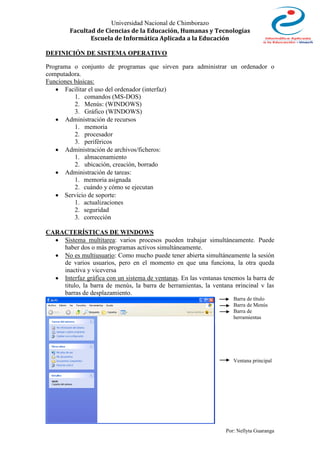
Comp del computador
- 1. Universidad Nacional de Chimborazo Facultad de Ciencias de la Educación, Humanas y Tecnologías Escuela de Informática Aplicada a la Educación DEFINICIÓN DE SISTEMA OPERATIVO Programa o conjunto de programas que sirven para administrar un ordenador o computadora. Funciones básicas: Facilitar el uso del ordenador (interfaz) 1. comandos (MS-DOS) 2. Menús: (WINDOWS) 3. Gráfico (WINDOWS) Administración de recursos 1. memoria 2. procesador 3. periféricos Administración de archivos/ficheros: 1. almacenamiento 2. ubicación, creación, borrado Administración de tareas: 1. memoria asignada 2. cuándo y cómo se ejecutan Servicio de soporte: 1. actualizaciones 2. seguridad 3. corrección CARACTERÍSTICAS DE WINDOWS Sistema multitarea: varios procesos pueden trabajar simultáneamente. Puede haber dos o más programas activos simultáneamente. No es multiusuario: Como mucho puede tener abierta simultáneamente la sesión de varios usuarios, pero en el momento en que una funciona, la otra queda inactiva y viceversa Interfaz gráfica con un sistema de ventanas. En las ventanas tenemos la barra de titulo, la barra de menús, la barra de herramientas, la ventana principal y las barras de desplazamiento. Barra de título Barra de Menús Barra de herramientas Ventana principal Por: Nellyta Guaranga
- 2. Universidad Nacional de Chimborazo Facultad de Ciencias de la Educación, Humanas y Tecnologías Escuela de Informática Aplicada a la Educación Almacenamiento de información mediante archivos o ficheros. Se ubican en directorios, carpetas o subdirectorios. Esto se consigue mediante una estructura de árbol: Directorio raíz sub 1 sub 11 sub 111 sub 2 sub 12 sub 3 Elementos de un archivo: 1. nombre.extensión. La extensión nos indica el tipo de fichero. El identificador puede tener como máximo 255 caracteres.(259 incluida la ubicación) 2. texto 3. ejecutable 4. base de datos 5. icono: representación gráfica Propiedades de los ficheros: tamaño y fecha de creación Tipos de ficheros: 1. ejecutables: funcionan por si solos haciendo alguna tarea (.exe; .com; .bat...) 2. no ejecutables: pueden llevar información pero necesitan de una aplicación (.doc; .xls; .txt; .mp3; .jpg) APLICACIONES O PROGRAMAS Definición: conjunto de instrucciones que sirven para ejecutarse en una computadora y producir un resultado. Programación: crear un programa. Lenguaje de programación: código. Tipos de programas en Windows: Accesorios: vienen con el propio CD de Windows implementados. 1. calculadora 2. paint 3. wordpad Aplicaciones reconocidas por Windows. Ej: office. Windows registra la instalación de cualquier aplicación. Cuando se desinstalan desaparecen de Windows. Aplicaciones no reconocidas: programa, diseñadas por el usuario. Elementos de la pantalla principal: Escritorio: es una carpeta por sí misma y funciona como tal. Contiene dentro de él los accesos directos, el escritorio no se puede cerrar nunca. Barra de tareas: la parte del medio es una imagen representativa de cualquier cosa que tengamos abierta. 1. distintas entradas de las ventanas: maximizada, minimizada o tamaño definido por el usuario. Iconos: 1. programas 2. papelera de reciclaje (10% de la capacidad del disco) los ficheros dentro no funcionan 3. equipo / mi PC Por: Nellyta Guaranga
- 3. Universidad Nacional de Chimborazo Facultad de Ciencias de la Educación, Humanas y Tecnologías Escuela de Informática Aplicada a la Educación 4. mis documentos 5. Explorer ( no es acceso directo) 6. ficheros Área de notificación: horas, iconos de configuración (abajo a la derecha) Área de inicio rápido: se puede configurar Botón de inicio: Ej: accesorios herramientas desfragmentación HERRAMIENTAS DE OFIMÁTICA Las herramientas principales de office son: Word: procesador de textos. Excel: hoja de cálculo. Power point: presentaciones. Access: base de datos. MS- OFFICE ACCESS: Es un programa de gestión de base de datos relacional. La base de datos hay que guardarla en el disco desde el principio. Access está compuesto de formularios. El formulario es un formato de pantalla que se utiliza para mejorar la visualización de los datos. Para crear una base de datos, primero creamos una tabla, (la tabla son grupos de datos relacionados) y dentro de esa tabla vamos a introducir los campos, (que son los datos que vamos a introducir). WORD: “WYSIWYG”: What you see is what you get. Esto se cumple en Word, pero de manera muy rigurosa en la vista preliminar. Barra de herramientas 1. standard: abrir/cerrar, documentos, imprimir... 2. formato: tipo de letra, tamaño... Éstas son las más comunes. En el menú VER están todas las barras de herramientas, son personalizables. Divisiones: documento completo: archivo independiente (.doc) Secciones: tienen características propias, dentro de la sección no se pueden cambiar (márgenes, encabezados/ pies de Pág., nº columnas...) Párrafos: propiedades comunes para el párrafo (sangrado, alineamiento...) Caracteres: propiedades de formato individuales. Insertarsalto. Se inserta el salto que quieras para poder variar la sección. EXCEL: Es una hoja de cálculo. Sus divisiones son: Celdas: elemento individual donde se puede almacenar un dato. Por: Nellyta Guaranga
- 4. Universidad Nacional de Chimborazo Facultad de Ciencias de la Educación, Humanas y Tecnologías Escuela de Informática Aplicada a la Educación Filas: tienen propiedades por si mismas. (16384 filas) Columnas: 256 Libro de trabajo (.xls). Abre con 3 hojas y se pueden añadir y quitar. Tiene como característica propia la barra de fórmulas. Aparece el nombre de la celda y un espacio en blanco que muestra la barra entera. Barra de etiquetas: donde están las distintas hojas de cálculo. En las celdas se pueden almacenar datos numéricos y alfanuméricos. Si es texto aparece alineado a la izquierda de la celda y si es un número en la derecha. Operaciones matemáticas: opera de izquierda a derecha. Primero opera los paréntesis y los exponentes, después las multiplicaciones y divisiones y por ultimo las sumas y restas. Referencia a otras celdas: 1. relativas: poniendo la fila y la columna ej: A1. Cuando hace referencia a otra celda poniendo el nombre de la celda. Ej: poniendo en la celda: =D6=A1 se va cambiando el valor de la celda D6 según se va cambiando el valor de A1. Respeta la posición. 2. absolutas: $A$1. Podemos hacer relativa la columna y no la fila y viceversa, poniendo el símbolo $ en la parte que queremos que sea absoluta. Llamada a una celda que está en otra hoja: hoja!1$A$1. Operaciones de comparación: <, >, =>, =<, <>. Excel responde verdadero o falso. (1) verdadero (0) falso ej: como sumar o restar dos números en una misma celda. E11 + F11-2F11*H25 Hipervínculos: Puede llevar a cualquier otra celda de cualquier hoja o lo que sea, links de Internet... Si hacemos un clic encima de una celda con el botón derecho nos aparecerá una lista donde podremos: añadir hipervínculos, añadir comentarios a la celda... Comentarios a cada celda, como si fueran una explicación, también con el botón derecho. En la celda que incluya un comentario, queda indicado con un extremo de la celda en color rojo. POWER POINT: Se trata de un programa muy útil para crear presentaciones. ACCESS: Para trabajar con bases de datos. Por: Nellyta Guaranga
- 5. Universidad Nacional de Chimborazo Facultad de Ciencias de la Educación, Humanas y Tecnologías Escuela de Informática Aplicada a la Educación INTRODUCCIÓN A LA INFORMÁTICA La palabra Informática proviene del francés Info + Mática, donde Info se corresponde a la información y Mática a automática. Por ello se puede definir Informática como un conjunto de conocimientos científicos y técnicas que hacen posible el tratamiento automático de la información por medio de computadoras. Y podemos definir la computadora como la máquina capaz de aceptar unos datos de entrada, efectuar con ellos operaciones lógicas y aritméticas, y proporcionar la información resultante a través de un medio de salida, todo ello sin la intervención de un operador humano y bajo el control de un programa de instrucciones previamente almacenado en la propia máquina. El formato de los datos que utiliza la computadora es el código binario, es decir, que utiliza Bit. Un Bit (del inglés BInary digiT) es la posición o variable que toma el valor 0 o 1. Es la capacidad mínima de almacenamiento de la información en el interior de un ordenador. Hay algunos discos que se almacenan de forma ferroeléctrica. Señal digital y analógica. A A t Analógica 1001 t Digital Señal analógica: las señales pueden ir acompañadas de ruido (niebla). Señal digital: va describiendo cada punto analógico. La desventaja digital, que es más lento. La forma de almacenar los datos en la informática es mediante el sistema binario: Sistema binario: dos cifras (0 y 1) Sistema decimal: diez datos (0….9) Los bits se almacenan en grupos de ocho, a cada grupo de ocho bits se le llama Byte. · Sistema Binario: 2 cifras [0,1] · Sistema Decimal: 10 cifras [0,9] Bits: 8 grupos Byte · Sistema Octal: 8 cifras · Sistema Hexadecimal: 16 cifras (0,1,2,3,4,5,6,7,8,9,A,B,C,D,E,F) N6 = n0b0 + n1b1 + n2b2 + n3b3 151310 = 3·100 + 1·101 + 5·102 + 1·103 Binario: Por: Nellyta Guaranga
- 6. Universidad Nacional de Chimborazo Facultad de Ciencias de la Educación, Humanas y Tecnologías Escuela de Informática Aplicada a la Educación 10112 = 1·20 + 1·21 + 0·22 + 1·23 = 1110 Cambio de base: n 10 1) Asignamos coeficientes: n0, n1, n2... 2) Sumamos aplicando la definición Ejemplo: 11AB16 1) 1 n3 1 n2 A n1 B n0 2) N10 = 11·160 + 10·161 + 1·162 + 1·163 = 452310 = 11AB16 1828 = no tiene sentido, porque no existe digito para el número 8, debido a que base 8 se compone de (0, 1, 2, 3, 4, 5, 6, 7). Cambios de Base. 1. De base N a base 10. C2E16 = 14·160 + 2·161 + 12·162 = 311810 Compartir información: de base 2 a base 8, 16 1) Agrupar en base 2 en grupos de 3 o 4 dígitos (3 para base 8 y 4 para base 16) Ejemplo: 001011101 = 1358 2) Cambiamos a base 10 cada grupo Ejemplo: Escribir en hexadecimal y octal el siguiente número 010111011011 2 27338 2 7 3 3 010111011011 5DB16 5 D B 2. De base 10 a base N. 1) Dividir la base anotando el resto. b N10 |_______ 0 0 R N 10 |_______ b N110 2) El número en base b será Nb = Ri · Ri-1 · Ri-2 ..... R’ · R0 Por: Nellyta Guaranga
- 7. Universidad Nacional de Chimborazo Facultad de Ciencias de la Educación, Humanas y Tecnologías Escuela de Informática Aplicada a la Educación Ejemplo: Cambiar a base 2, 8, 16. 2027210 El número lo dividimos entre 2 hasta que el cociente sea 1. 20272 |_________ 2 10136 |________ 2 0 5068 |_______ 2 2 0 2534 |________ 0 1267 |________ 2 0 633 |________ 2 1 316 |________ 2 1 158 |________ 2 0 79 |_________ 2 0 39 |_________ 2 1 19 |_________ 2 1 9 |________ 2 1 4 |________ 2 1 2 |_______ 2 0 1 0 Ahora para cambiar el número a base 8 y base 16, lo que haremos es coger todos los restos de la división anterior y el último cociente y colocarlos de como un número binario. Para cambiar a número de base 8 cogeremos números en grupos de 3 y para base 16 cogeremos números en grupos de 4. 01001111001100002 4 F 3 01001111001100002 4 7 4 4F3016 474608 0 6 0 3. De base b16 y b8 a b2. 1) Cada dígito lo pasamos a binario. 2) Colocamos los números binarios en el mismo orden que los originales. Ejemplo. 3178 0110011112 3 1 7 AB1C16 1010 1011 0001 11002 A B 1 C Por: Nellyta Guaranga
- 8. Universidad Nacional de Chimborazo Facultad de Ciencias de la Educación, Humanas y Tecnologías Escuela de Informática Aplicada a la Educación Números binarios con signos. BYTE = 8 bits 1 BYTE 0<=M<=255 0+ 1BIT a la izquierda Si tenemos un número negativo, tenemos que incorporar al número binario un 1 en el primer número de la izquierda. Ejemplo 3310 = 001000012 -3310 = 101000012 - Rango: - 127 < = M < = 127 Complemento a 1 Si el número es positivo, escribiremos el número binario normal. Pero si el número es negativo cambiaremos el 0 por 1 y viceversa. 3310 = 001000012 -3310 = 11011110 = C133 - Complemento a 2 Si el número es positivo, escribiremos el número binario normal. Pero si el número es negativo cambiaremos el 0 por 1 y viceversa y le sumaremos 1. C2 N = C1 N + 1 3310 = 001000012 -3310 C233 = 11011110 + 1 = 11011111 - Restas binario Minuendo – Sustraendo Minuendo + C2 sustraendo Ejemplo: 91 – 46 = 45 El número 96 lo escribimos en número binario normal, pero al número 46 debido a que vamos a restarlo, le cambiamos todos los números y le sumamos 1 (C246) 9110 = 010110112 4610 = 001011102 C246 = 11010001 + 00000001 = 11010010 010110112 + 11010010 1 00101101 Por: Nellyta Guaranga
- 9. Universidad Nacional de Chimborazo Facultad de Ciencias de la Educación, Humanas y Tecnologías Escuela de Informática Aplicada a la Educación 001011012 = 1 + 4 + 8 + 32 = 45 Ejemplo: El número 91 lo escribimos en número binario normal, pero al número 3 debido a que vamos a restarlo, le cambiamos todos los números y le sumamos 1 (C23) 91 – 3 = 88 9110 = 010110112 310 = 000000112 C23 = 11111100 + 00000001 = 11111101 01011011 + 11111101 1 01011000 010110002 = 8810 23 + 24 + 26 = 88 Resta con resultado negativo: El número 9 lo escribimos en número binario normal, pero al número 12 debido a que vamos a restarlo, le cambiamos todos los números y le sumamos 1 (C212) 9 – 12 = -3 910 =010012 1210 = 011002 C212 = 10011 + 00001 = 10100 01001 + 10100 11101 Deshacemos C2 11101 – 00001 = 11100 C1 000112 = 310 El número -9 lo escribimos en número binario normal y le cambiamos a todos los números y le sumamos 1 (C29), y al número 6 debido a que vamos a restarlo, le cambiamos todos los números y le sumamos 1 (C26) -9 - 6 = -15 C29 = 10110 + 00001 = 10111 910 = 010012 610 = 001102 C26 = 11001 + 00001 = 11010 10111 + 11010 110001 Por: Nellyta Guaranga
- 10. Universidad Nacional de Chimborazo Facultad de Ciencias de la Educación, Humanas y Tecnologías Escuela de Informática Aplicada a la Educación 10001 - 00001 - 00001 = 10000 C1 01111 = 1510 Números Fraccionarios. En general: N = .... m3b3 + m2b2 + m1b1 + m0b0 + m -1b-1 + .... Ejemplo: 1001’1012 = 1·2 3 + 1·2 0 + 1·2 -1 + 1·2 -3 = 8 + 1 + 0,5 + 0,125 = 9,62510 Notación científica. - Mantisa: parte significativa del número. - Característica: exponente en base 10. E/e Ejemplos: 1057e-2 = 1057 · 10 –2 = 10,57 23,45E6 = 23450000 Notación normalizada. Una cifra entera: 1,057e1 = 10,57 2,345e7 = 23450000 Binario. - Cambiamos a base 2. - Un bit es el signo. - No se incluye la parte entera. S Signo EEE ......EEE Exponente MMM......MMM Mantisa Signo Simple: 4 BYTES 32 BITS Signo Exponente 1 8 - 127 < e < 127 8388608 ~ 7 decimales Doble: 8 BYTES 64 BITS Signo Exponente 1 11 - 1024 < e < 1024 4503599627370496 ~ 16 cifras Mantisa 23 Mantisa 52 Por: Nellyta Guaranga
- 11. Universidad Nacional de Chimborazo Facultad de Ciencias de la Educación, Humanas y Tecnologías Escuela de Informática Aplicada a la Educación Álgebra de Boole. Formaliza operaciones lógicas. Criterio: 1 verdadero 0 falso AND Multiplicación OR Suma a b R a b R 0 0 0 0 0 0 1 0 0 1 0 1 0 1 0 0 1 1 1 1 1 1 1 1 NOT Negación XOR a b R a R 0 0 0 0 1 1 0 1 1 0 0 1 1 1 1 0 XNOR: opuesto a XOR (a · b) · c 1) a = 1 b = 1 2) a = 0 b = 1 3) a = 0 b = 0 c=0 c=1 c=1 R=0 R=1 R=0 c=0 c=0 c=1 d=0 d=0 d=1 a+(b·c)·d 1) a = 0 2) a = 1 3) a = 0 b=1 b=0 b=1 R=1 R=1 R=0 Por: Nellyta Guaranga
- 12. Universidad Nacional de Chimborazo Facultad de Ciencias de la Educación, Humanas y Tecnologías Escuela de Informática Aplicada a la Educación HARDWARE Estructura funcional del ordenador. El ordenador se divide en 6 unidades funcionales (según el modelo von Neuman), y son: - Unidad de entrada (E) Periféricos - Unidad de salida (S) - Memoria principal (M) Unidad central de - Memoria masiva proceso CPU Microprocesador - Unidad Aritmético Lógica (ALU) (tradicional) CPU actual - Unidad de control (CU) Bus: conductores eléctricos que transmiten datos entre distintos dispositivos. RAM: Random Access Memory, es la memoria principal del ordenador. Se puede acceder a cualquier parte de la memoria en la que se necesite leer algún dato sin leer todos los anteriores. Acceso aleatorio Acceso secuencial > puedes tener una cabeza lectora que se desplaza hacia donde este el dato. Unidades de almacenaje: · Byte: es el número de bits necesarios para representar un carácter (hasta 256 28) · Magnitudes de medida: son las unidades de almacenaje del ordenador y se mide en byte y múltiplos. Son los siguientes: - 1 byte 8 bits - 1 Kilobyte (Kb) 210 bytes 1024 bytes - 1 Megabyte (Mb) 220 bytes 1024 Kb 30 - 1 Gigabyte (Gb) 2 bytes 1024 Mb - 1 Terabyte (Tb) 240 bytes 1024 Gb 50 - 1 Petabyte (Pb) 2 bytes 1024 Tb - 1 Exabyte (Eb) 260 bytes 1024 Pb Por: Nellyta Guaranga
- 13. Universidad Nacional de Chimborazo Facultad de Ciencias de la Educación, Humanas y Tecnologías Escuela de Informática Aplicada a la Educación La memoria RAM Los ordenadores actuales tienen ≈ 2 Gb En 1990 tenían aproximadamene 64 kb. En 1994 la capacidad del ordenador aumenta hasta 512 Kb. Velocidad de acceso: número de procesos, operaciones por segundo, se mide en unidades de frecuencia Hz (hertzios) Hz = s-1 Es el número de veces que se pueden recoger datos por segundo. Hoy en día 100, 133, 200 MHz Ancho de banda: está relacionado con la velocidad de acceso, cantidad de información a la que se puede acceder por segundo. Tiene que ver con la velocidad de acceso y con la cantidad de información a la que se puede acceder. Ejemplo: DPR 200 → 200 MHz Si el ancho de banda es 64 bits en cada acceso. (64 / 8 ) * 200 MHz = 1600 Mbyte / s byte Microprocesador : chip con millones de transistors que hace las operaciones lógicas o analógicas del ordenador. Transistor : aparece por la química cuántica en 1920, se inventa en 1947. Material semiconductor con tres partes distintas (distintos semiconductores) que tienen tres conexiones: emisor, base y colector, se intenta que pase una corriente por la base, esta parte se anula, se bloquea. Se intenta que no pase corriente por la base convirtiéndose los otros 2 conductores en base emisor colector, pudiendo hacer operaciones lógicas. E -- S B Dentro del procesador hay unidades internas. UAL = realiza opresiones. Unidad de control > activa o desactiva la VAL Memoria caché : L1 (nivel 1) tipo de memoria, parecida a la RAM y es a la que más rápido se accede, menor capacidad ≈ 1MB Por: Nellyta Guaranga
- 14. Universidad Nacional de Chimborazo Facultad de Ciencias de la Educación, Humanas y Tecnologías Escuela de Informática Aplicada a la Educación Las operaciones del procesador también se miden en Hz (Gigaherzios = GHz = 109 Hz y en Megahercios = MHz = 106 Hz). Los valores actuales están alteradas porque los ordenadores tienen varios procesadores por lo que la velocidad disminuye, está en torno a 2 GHz. El abstrad tenía 4 MHz. Esta velocidad es la que tiene de manera interna, la velocidad externa 400 MHz. Elementos externos del procesador. L2 = no está metida en el procesador pero tiene un bus único para ella, por lo que también se accede de manera más rápida. Zócalo = (socket) donde está unido los periféricos al procesador. Ventilador = para transferir calor Conducción Métodos de transferencia de calor Convección Radiación Conducción = sistema de enfriamiento lento. Convección = se enfría más rápidamente. El ventilador mezcla de convección y conducción. En la actualidad existen ventiladores líquidos en continuo movimiento, con la máxima capacidad de contacto posible. Los procesadores con el paso del tiempo son cada vez más grandes. Memoria masiva: Almacenamiento a largo plazo. -Disco duro: es el habitual, donde se almacena el sistema operativo, etc. Es el dispositivo con más capacidad. Ejemplo: 500 GB ( la memoria RAM: 4 GB) inconveniente es más lento, para cálculos. -Cd, DVD, etc Por: Nellyta Guaranga
- 15. Universidad Nacional de Chimborazo Facultad de Ciencias de la Educación, Humanas y Tecnologías Escuela de Informática Aplicada a la Educación -También existen dentro de los dispositivos de memoria masiva los discos duros externos. Periféricos : dispositivos de entrada y/o salida. -entrada : por ejemplo el teclado y el ratón y de almacenaje. -salida : el monitor, la impresora... Monitor: características importantes -Resolución: píxel (menor unidad homogénea en color) Por ejemplo de resolución ( aunque es un ejemplo antiguo) = 1024 x 768 Además según los bytes que se asignen tienen: 1 bytes = 256 colores 3bytes = 16 * 1016 colores - velocidad de refresco = cuanto más altas, mejor pq menor es el efecto de parpadeo. - Debe ser mayor de 60 Hz Impresoras : Laser: con toner, que son micropartículas de tinta que se adhieren al papel por electricidad estática. De tinta: la tinta sobre papel. Distribución en el ordenador Placa base elemento principal donde se encuentran o donde se conectan el resto de dispositivos. De las más comunes ATX: Tiene conectores PS2 (ratón y teclado) Tiene un solo conector a la electricidad. Componente de la placa base: Por: Nellyta Guaranga
- 16. Universidad Nacional de Chimborazo Facultad de Ciencias de la Educación, Humanas y Tecnologías Escuela de Informática Aplicada a la Educación -procesador (en el zócalo) -memoria caché -memoria RAM (se conecta en las ranuras SIMM y DIMM) -conectores -también, muchas placas bases llevan ya incorporado las tarjetas de imagen, sonido, etc. -chipset: muchos chips, son como una unidad de control. Controla las funciones del ordenador: por ejemplo interaccion entre microprocesador y la memoria; control de conexiones y puertos, etc. -BIOS: Basic Input-Output Sistem se encarga de la configuracion inicial del ordenador, se mantienen los datos al apagar.( por ejemplo : sistema de arranque). -Slots de expansión: para conectar las tarjetas de sonido, de imagen, tec. Ranuras ISA: Industry Estándar Achitecture: es las más antiguas. Ranuras PCI: Peripheral Component Interconnect Ranuras AGP: exclusiva para tarjetas gráficas, para juegos. -Tarjetas gráficas: se encargan de lleva la información del procesador a una imagen. El monitor de conecta por un lado de la tarjeta gráfica. Evolución: MDA: monocromo CGA: 4 colores EGA: 16 colores VGA: 256 colores Actuales: billones de colores -Fuente de alimentación: es un transformador de alterna a continua. Alimenta a la placa base, discos duros, unidades de CD, DVD. Por: Nellyta Guaranga
